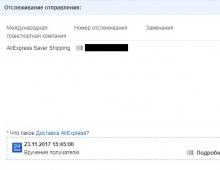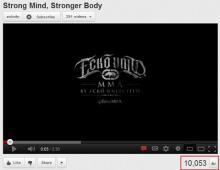Как включить и выключить мобильный (сотовый) Интернет или Wi-Fi на iPhone и iPad.
У большинства пользователей в домашнем регионе подключен безлимитный И нтернет, так что если iPhone без вашего ведома обновил приложение или даже скачал новую версию операционной системы, это не ударит по кошельку.
Ситуация обостряется за границей, где каждый случайный мегабайт может вылиться в сотни рублей. Рассказываем, какие настройки полезно будет проверить и какие функции отключить перед отъездом за рубеж.
1. Отключите роуминг
Если вы не покупаете сим-карту в той стране, куда отправляетесь, выключайте сотовые данные и роуминг данных. Включенные сотовые данные на российской сим-карте неизбежно приведут к утечке трафика.

2. Отключите автоматические загрузки
iPhone использует сотовые данные, чтобы обновлять приложения , музыку, игры и программы, подключенные к одному Apple ID. Пока находитесь в роуминге, эти функции можно отключить.


3. Настройте сжатие фото
Если пользуетесь iMessage для отправки близким фотографий из путешествий, можно настроить сжатие изображений . В таком случае для их отправки понадобится меньше трафика.


4. Отключите « Режим модема»


5. Отключите обновление контента
iPhone в фоновом режиме обновляет контент для погоды, карт и других приложений , чтобы на экране всегда отображалась самая актуальная информация. Для поездки за границу эту функцию можно отключить.


6. Загляните в настройки сотовых данных
Отправляясь в путешествие, проверьте, какие приложени я съедают много мобильного трафика, в настройках сотовых данных. Чтобы они не стали причиной неожиданных счетов от мобильных операторов, на время отъезда отключите их.


7. Отключите загрузку данных Apple Music
Если пользуетесь Apple Music, отключите загрузку данных через Сотовые данные для этого сервиса. Если треки не загружены в телефон для прослушивания в офлайн, сервис будет использовать мобильный трафик для подгрузки музыки и обложек альбомов.


8. Отключите «Помощь Wi-Fi»
В iPhone есть функция «Помощь Wi-Fi» . Когда соединение Wi-Fi слабое, сотовые данные приходят на помощь и помогают подгружать информацию. Чтобы этого не произошло в роуминге, отключите эту функцию.


9. Отключите обновление учетных записей
По умолчанию iPhone обновляет ваши почтовые ящики и контакты в фоновом режиме и расходует на это мобильный трафик. Чтобы он не делал этого за границей, отключите функцию.


Эти 9 простых шагов подготовят ваш iPhone к путешествию, а вам помогут избежать недоумения в конце месяца, когда сотовые операторы выставят счет.
Если вы счастливый обладатель нового айфон, то вам не терпится опробовать все его возможности и самое главное, узнать как можно включить или отключить интернет.
Сейчас трудно представить свой обычный день вообще без интернета, так или иначе он нам нужен: для работы, учебы, просто развлечения.
В сегодняшнем материале я не буду углубляться в какие-то сложные детали настройки интернета на вашем iPhone. Я просто расскажу о самых основных аспектах, которые помогут вам использовать ваш новенький iPhone.
Как подключить/выключить интернет на айфоне
Итак, как вы знаете, есть разные способы как можно выйти в прекрасный и неповторимый мир интернета. На айфоне их всего два, как и везде.
Прежде чем перейти к инструкциям немного расскажу о плюсах, если вы используете свой айфон для серфинга интернета:
- всегда самые лучшие модемы;
- поддержка последних стандартов;
- простота подключения.
Теперь давайте разбираться с каждым способом по отдельности. Распишу все достаточно подробно, чтобы далее не возникало вопросов (использовал самую последнюю iOS 10.1.1).
Самым простым и бесплатным способом пользоваться интернетом на iPhone всегда был именно Wi-Fi. Его можно найти везде, ведь сейчас найти бесплатный вай-фай можно почти в любом кафе.
Устройства Apple всегда достаточно сложны для знакомства, только потом через пару недель понимаешь, что все достаточно логично и практично.
Есть два способа, чтобы подключить интернет через вай-фай, начнем с первого , когда вы хотите выбрать сеть вручную :
- заходим в Настройки , переходим в пункт Wi-Fi ;
- активируем его передвинув переключатель, пока он не станет зеленым;
- теперь появляются все доступные сети и вы выбираете нужную.

Если есть замочек, то это означает, что сеть заблокирована паролем. При его отсутствии, можете подключаться и начинать серфить интернет.
Второй способ
гораздо проще, но он больше подходит для случая, когда вы ранее уже подключались к какой-либо сети
. Просто вызываем Пункт управления
и активируем иконку с вай-фаем.
Чтобы появилась эта панелька, просто проведите пальцем снизу вверх. С этим пунктом закончили и теперь можно переходить к мобильному интернету.
Практически в любой стране, если вы пользуетесь мобильным оператором, то почти всегда прилагается интернет разных стандартов. Это зависит от покрытия и чаще всего это 3G или 4G.
На iPhone эта настройка постоянно менялась, но не критически. Я расскажу как подключить или отключить на самой последней прошивки и думаю на старых моделях тоже можно будет сориентироваться.
Весь процесс будет выглядит примерно так:
- заходим в Настройки , жмем Сотовая связь ;
- активируем Сотовые данные .

Если вы хотите поменять стандарт, то в том же меню просто выбираете Параметры данных
и там все найдете. Можно переходить с 3G на 4G и наоборот.
Легкомысленное отношение к 3G и мобильному интернету, как известно, может привести к превышению лимитов, предусмотренных текущим тарифным планом и, в итоге, потере денег.
В данной статье мы расскажем, как отключить 3G и мобильную передачу данных на iPhone. Однако во избежание путаницы с терминами для начала давайте разберемся с тем, что такое мобильная передача данных, 3G и передача данных в роуминге (роуминг данных).
В качестве простого примера мобильной передачи данных можно взять мобильный интернет.
Если отключить функцию мобильной передачи данных в смартфоне, то после этого уже не получиться просматривать с него веб-страницы или пользоваться , которым для работы требуется подключение к Сети.
Разумеется, некоторых программы вроде электронной почты, Календаря или Контактов функционировать могут и оффлайн, но только в ограниченном режиме.
К слову, если отключить функцию мобильной передачи данных на iPhone, то это не будет означать, что Интернет перестанет быть доступным совсем. Подключаться к Сети в таком случае можно через Wi-Fi, и смартфон будет в обычном режиме выполнять все сетевые задачи.
Качество 3G-связи влияет на скорость мобильного интернета. Если в вашем iPhone предусмотрена соответствующая опция (в моделях от iPhone 4S и старше, подробнее о технических особенностях iPhone см. на www.easytrade.com.ua), то можно отключить 3G режим и перейти таким образом на 2G — несколько более экономный, но и гораздо более медленный в плане передачи данных стандарт.
Отключением передачи данных через 3G можно, к примеру, продлить время автономной работы смартфона (т.е. сэкономить заряд батареи), при этом iPhone можно использовать для телефонных разговоров и передачи данных (в т.ч. и выхода в Интернет) через EDGE или GPRS-модули, если таковые имеются.
Функция «Роуминга данных» важна, когда вы, находясь в другой стране, пользуетесь своим iPhone без переподключения к местному оператору. В таком случае ваш родной оператор будет автоматически взимать гораздо больше денег с вашего счета за мобильный интернет и телефонные переговоры, если у вас не предусмотрен какой-либо специальный тариф и если вы не забыли перейти на него перед выездом за границу. Так или иначе, но чтобы не удивляться в последствии суммам в счетах оператора, опцию передачу данных в роуминге отключить можно заблаговременно, а для просмотра своей почты и выходов в Сеть очень часто пользуются бесплатными , коих в цивилизованных странах предостаточно.
А вот теперь о том, как отключить 3G-связь и мобильную передачу данных в iPhone .
Отметим, что при составлении данного гайда мы пользовались смартфоном с iOS 6, однако на более ранних версия системы настройки очень схожи, потому подобные операции можно проводить и на старых iPhone.
— Шаг 1
Из главного меню заходим в «Настройки» (Settings). Если в меню настроек таким образом у вас попасть не получается, то тогда заходим в поиск (Spotlight) и просто вводим «настройки».
Как отключить 3G, мобильный интернет и роуминг данных в iPhone
— Шаг 2
В «Настройках» выбираем «Основные» (General) и далее «Сотовые данные» (Mobile Data). В ранних версиях iOS данная вкладка может называться «Сети» (Network).

Как отключить 3G, мобильный интернет и роуминг данных в iPhone
— Шаг 3
Соответствующим слайдером выключаем (или включаем) 3G.
Здесь следует иметь в виду, что если ваш мобильный оператор поддерживает только 3G, то опцию отключения этого стандарта в вашем iPhone вы скорее всего не увидите вообще, т.е. отключить ее вы тоже не сможете.

В этом же окошке можно также отключить и функцию мобильной передачи данных, после чего подключаться к Интернету вы сможете только через Wi-Fi. Аналогичным путем включается или выключается и функция «роуминга данных» (Data roaming).

Как отключить 3G, мобильный интернет и роуминг данных в iPhone
— Шаг 4
Если прокрутить экран ниже, то можно также увидеть набор опция для ограничения мобильной передачи данных, которые тоже могут быть полезными. Большинство приложений как правило предупреждают пользователя о том, что смартфон собирается выполнить определенную задачу, которая предусматривает соединение с Сетью и передачу большого объема данных. Однако надо помнить, что далеко не все мобильные программы так заботятся о кошельке юзера, многие генерят солидный трафик
, особо не интересуясь мнением своего владельца.

Айфон - самая популярная марка мобильного телефона на настоящий момент, у большинства пользователей именно айфоны. Появившись лет семь назад, айфоны становятся все более и более популярнее, рост продаж данной марки постоянно растет. Айфон является первой маркой, кто стал использовать сенсорные экраны, именно благодаря айфонам появился такой магазин, как App Store, предлагающий своим пользователем огромный выбор различных приложений и программ. Сейчас есть три поколения айфонов, которые называются, айфон 3,4, 5. Айфон 3 уже устарел, айфон 5 все еще слишком дорог, поэтому оптимальным по соотношению цены и качества является айфон 4, который бывает просто 4 и 4s. Одним из главных преимуществ яблочной продукции является то, что у айфона очень мощные встроенные функции интернета 3G и Е-интернета.
Но для того, чтобы скачать приложения из App Store, или чтобы пользоваться интернетом, нужно знать, как включить и как выключить интернет на айфоне 4. Кстати, нужно сказать, что чаще всего айфон, работая в интернете, использует wi fi сеть, так как при подключении хоть бы раз к wi-fi, айфон запоминает пароль, и в дальнейшем всегда, когда телефон находится в радиусе действия wi fi, айфон сам подключается к сети. Это очень удобная функция, например, если дома стоит wi fi, то достаточно один раз ввести пароль, и каждый день айфон сам будет подключаться к сети, обновляться сам, и все программки, работающие через интернет, будут в режиме онлайн. Отключить wi-fi с айфона 4 можно следующим образом: нужно зайти в настройки нажать на wi fi, и там выбрать значок "отключить", передвинув курсор влево, тем самым отключившись от сети.
Однако айфон работает не только по wi fi, у него есть еще 3G и E-интернет. Включить и отключить которые можно, зайдя в настройки, затем выбрав "основные", нажать на "сотовые данные", где внутри уже можно будет проводить различные действия с настройками интернета. Знать, как отключить интернет в айфоне 4 важно, так как, например, 3G - это платная услуга. И если 3G будет постоянно подключен, то вечно обновляющиеся приложения и программы айфона потратят очень много трафика, и потом сотовый оператор может выставить большой счет к оплате за пользование интернетом. Поэтому лучше всего пользоваться интернетом, когда есть возможность подключиться к сети wi fi, которых становится все больше и больше, во многих торговых центрах есть бесплатные точки wi fi, также в некоторых ресторанах есть бесплатный доступ в интернет.
Кроме того, ограничить доступ в интернет с айфона можно благодаря настройкам в личном кабинете сотового оператора. Например, подключения к сети wi fi бесплатны, и это всем известно, и чтобы не было дополнительных трат можно отключить возможность подключения телефона к 3G или к E интернету. Нужно зайти в личный кабинет по обслуживанию номера, выбрать там раздел "интернет", и в нем ограничить доступ к 3G интернету. Такой способ тоже важно знать, как один из вариантов, как отключить интернет на айфоне 4. Безусловно, все люди взрослые, и сами могут решить, когда и сколько следует пользоваться платными услугами интернета. Но, с другой стороны, отключения через личный кабинет весьма полезно, например, это может очень пригодится родителям, чьи дети постоянно забывают отключать 3G и активно пользуются платным интернетом.
Также важно отметить, что сейчас интернет - это очень важная составляющая айфона. Даже можно сказать, что вся популярность айфона связана с интернетом, с очень быстрым подключением к интернету, с хорошей работой этой сети. Очень много приложений и программ есть, которые постоянно нуждаются в подключенном интернете, поэтому важно знать, как отключить интернет на айфоне 4s. Более того, модель 4s имеет очень мощную сеть 3G, которая считается одной из самых сильных в системе айфон. Кстати, также есть несколько программ, скачав которые можно узнать сколько трафика было передано через wi fi, а сколько по средствам 3G, это очень полезная статистика, и ее необходимо учитывать, чтобы знать, сколько и куда уходить трафика. И уже на основе этих данных можно определить, какой нужен тариф на интернет у сотового оператора.
Тем не менее, интернет и айфон - это связанные вещи, одно без другого существовать не будет. И чем быстрее будет прогрессировать айфон, тем лучше будет и интернет, интернет будет все быстрее, будет все лучше подключаться, появятся новые точки доступа к сети, что, безусловно, поднимет еще больше цены на айфон, даже не смотря на то, что и самсунги и htc сейчас также шагают широкими шагами и по своей популярности начинают догонять айфон. Но нужно помнить, что и самсунги и айфоны это все смартфоны, а эта модель популярна за счет хорошего интернета, поэтому всегда очень важно будет знать, как подключить и отключить интернет на мобильном телефоне, уж тем более это важно знать при поездках за границу, где тарифы на интернет очень высокие.
Хоть провайдеры связи и позиционируют свои интернет-тарифы как безлимитные, пользователи услуг всё равно вынуждены сталкиваться с ограничениями. В частности, с ограничением трафика. Абонентам предлагается определённый объём трафика – после того, как он оказывается израсходованным, скорость соединения падает настолько, что пользоваться интернетом становится невозможно.
Процедура отключения интернета на iPhone несколько отличается в зависимости от того, iOS какой версии стоит на мобильном устройстве. На гаджете с iOS 7 и выше деактивация происходит так:
Шаг 1 . В «Настройках » отыщите раздел «Сотовая связь » и зайдите в него.
Шаг 2 . В разделе «Сотовая связь » последовательно переведите ползунки «Сотовые данные » и «Включить 3G » в неактивное положение.

Если вы деактивируете только тумблер «Включить 3G», интернет-соединение сохранится, но станет очень медленным. Передача данных будет происходить по технологии EDGE – это максимум 474 Кбит / сек.
В том же разделе настроек можно закрыть доступ к интернету отдельным приложениям, установленным на Айфоне. Прокрутите экран до конца, и вы найдёте блок «Сотовые данные для ПО ».

Проанализировав статистику, вы можете сделать вывод, какие приложения являются главными потребителями трафика, и запретить им выходить в сеть. На нашем примере видно, что встроенная навигационная программа «Карты» «съела» куда больше мегабайтов, чем прочие. Если вы не пользуетесь навигатором, разумно отключить его от интернета. Для этого достаточно перевести ползунок напротив пункта «Карты» в неактивное положение.
Ещё одной полезной опцией Айфона является «Роуминг данных ».
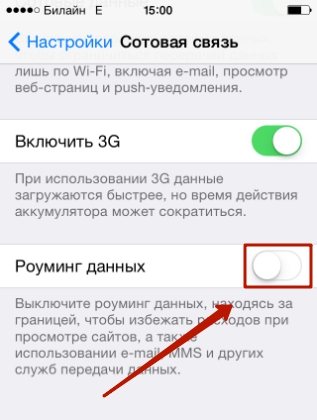
Благодаря этой опции пользователь может избежать внушительных расходов на интернет-трафик за границей. Если ползунок деактивирован, гаджет перестанет заходить в сеть, как только окажется в международном роуминге.
На Айфонах c «операционкой» версией ниже 7.0 найти тумблеры «Сотовые данные» и «Включить 3G» можно, пройдя по пути «Настройки» — «Основные» — «Сотовый данные».
Как отключить Вай-Фай на Айфоне?
Если вам необходимо отключить не мобильный интернет, а Wi-Fi соединение, вы можете сделать это 2-мя способами. Первый способ таков : нужно в «Настройках » отыскать раздел «Wi-Fi », зайти в него и деактивировать ползунок «Wi-Fi ».

Второй способ и того проще : следует вызвать «Центр управления » свайпом снизу-вверх и кликнуть на иконку со знакомым всем символом Wi-Fi. Иконка потемнеет – это будет означать, что Wi-Fi соединение прекращено.

Как отключить интернет на Айфоне через мобильного оператора?
Отключить интернет на iPhone можно не только через настройки мобильного устройства, но и через оператора. Притом на любом тарифе – даже на том, который предполагает предоплату.
К помощи операторов чаще всего вынуждены обращаться родители малолетних пользователей Айфонов, желающие ограничить своих чад в доступе к сети. Если родители отключат передачу данных через «Настройки», это не поможет – ребёнок быстро поймёт, как вернуть 3G.
При обращении к оператору нужно просить убрать не услугу безлимитного интернета . Удаление данной услуги приведёт к тому, что трафик будет оплачиваться по килобайтам – а это «влетит в копеечку». Убирать необходимо опцию, обеспечивающую доступ в сеть . Такая опция входит в стартовый пакет и носит неброское название – как правило, «GPRS». USSD-комбинации для удаления подобных, стартовых услуг малоизвестны – отключить GPRS проще, обратившись на горячую линию провайдера или к консультантам в салон.
Мобильные операторы предлагают специальные услуги, ограничивающие доступ в интернет частично — чтобы маленькие пользователи имели возможность заходить только на полезные сайты. У «Мегафон» такая услуга называется «Детский пакет», у МТС – «Детский интернет». Абоненты «Билайн» могут фильтровать интернет-контент на телефонах своих детей при помощи опции «Родительский контроль».
Заключение
Пользователь, который экономит трафик путём периодического отключения сотовых данных на iPhone, рискует пропустить важное и срочное уведомление из какого-либо мессенджера или социальной сети. Поэтому лучше потратить время и произвести более гибкую настройку мобильного устройства, ограничив доступ к интернету тем приложениям, которые оказываются нужны «по большим праздникам». Тогда получится «пристрелить двух зайцев» — экономить трафик, оставаясь при этом на связи.